i denne artikel viser vi dig, hvordan du opsætter TeamSpeak server på Linus om et par minutter. Hvis du har brug for et sikkert og let værktøj til at oprette forbindelse til venner eller kolleger, er det en af de bedste muligheder at oprette en TeamSpeak-server.
hvis ikke den mest almindeligt anvendte, TeamSpeak er en udbredt løsning til lav latency voice chat, mens du spiller. For eksempel, hvis du bruger Skype, vil forsinkelsen og trafikken mellem talende mennesker være meget højere, og Skype-klienten vil være meget mere overbelastet end TeamSpeak.
udover TeamSpeak er der andre spilløsninger med lav latenstid som Mumble og Discord, der bruger centrale servere uden behov for at oprette din egen sag.
denne artikel undersøger, hvordan du konfigurerer en TeamSpeak 3-server på din boks. Takket være TeamSpeak 3-designere er denne procedure ret enkel, og du skal have en TeamSpeak 3-server, der kører inden for få minutter.
køb dig selv en overkommelig TeamSpeak VPS virtuel maskine. Det giver dig den fulde funktionalitet, såsom alle administratorrettigheder og root-adgang. Teamspeak er en VoIP ansøgning om lyd kommunikation mellem brugere med en helt gratis Vinduer OS. Du kan også vælge at installere
Tjek Teamspeak VPS planer

Sådan SetUp TeamSpeak Server på ?
opsætning af Teamspeak server i 4 trin:
1 – Installer de nødvendige værktøjer
TeamSpeak 3 Server kræver ikke yderligere biblioteker at arbejde med. Den nye Debian 9-opsætning starter for eksempel TeamSpeak 3 uden yderligere biblioteker.
men hvis du vil hente og fjerne serverprogrammer, skal du bruge nogle ekstra programmer. I dette tilfælde skal du bruge en hentningsadministrator og værktøjet til at udtrække det kompromitterede serverprogram (bsip2).
du kan installere de nødvendige værktøjer med følgende kommando:
sudo apt-get update
sudo apt-get install wget bzip2
nu hvor alle de nødvendige værktøjer er om bord, vil vi gå videre og installere serverprogrammet.
køb dig selv en overkommelig VPS hosting service med Debian. Med denne stabile distribution kan du køre flere virtuelle maskiner samtidigt. Med forudkonfigureret virtualiseret udstyr kan du få fuld kontrol over dine VM ‘ er og nyde ydeevnen og pålideligheden af kernen i din struktur.
Tjek Debian VPS planer

2- Hent og installer TeamSpeak 3 Server
TeamSpeak 3 er din specialiserede programløsning. På grund af det ville du ikke kunne installere det fra lagrene i din distribution. Så det betyder, at du er nødt til at importere den fra designerens hjemmeside til din server.
her kan du hente det nyeste TeamSpeak 3-program. Overførsel kan tage lidt tid afhængigt af hastigheden på dit netværk. Du kan udpakke det hentede serverprogram, når overførslen er færdig. Følgende kommando vil gøre dette job:
tar xfvj teamspeak3-server_linux_amd64-3.0.13.8.tar.bz2
nu Kan du køre serveren for første gang.

3- Kør TeamSpeak-serveren
nu skal du kunne starte serverprogrammet. Du skal skifte til TeamSpeak-Serverkataloget for at gøre dette. Denne mappe blev oprettet automatisk, da serverprogrammet blev ekstraheret. Udsted følgende kommando for at køre serveren:
$ cd teamspeak3-server_linux_amd64
/teamspeak3-server_linux_amd64$ ./ts3server_startscript.sh start
den første start tager et stykke tid, cirka 1 til 3 minutter. Når den første start er færdig, får du følgende output:
Jeg M P O R T A N T
Server forespørgsel Admin konto oprettet
loginname= “serveradmin”, adgangskode= “BVV2YUIJ”
Jeg M P O R T A N T
ServerAdmin privilegium nøgle oprettet, brug den til at få
ServerAdmin rettigheder til din virtualserver. venligst
kontroller også doc/privilegekey_guide.tekst for detaljer.
token=vvcyfutrlcyl12dviamugkr7e+nkykse0bd9o4ci
Vær opmærksom på, at du skal skrive serverforespørgselsadministratorkontoen på et stykke papir eller gemme disse data i en adgangskodedatabase. Denne adgangskode er nødvendig i nødsituationer, såsom at miste TeamSpeak brugerdata eller hackerangreb.
endelig kan du udstede følgende kommando for at sikre, at din server kører korrekt:
:~/teamspeak3-server_linux_amd64$ ./ts3server_startscript.sh status
serveren kører
nu kan du oprette forbindelse til din nye server.
4-Opret forbindelse til en ny Server
for at oprette forbindelse til serveren skal du køre TeamSpeak 3-klienten og klikke på forbindelser > Opret forbindelse eller bruge CTRL+S-genvejstasten. I den næste dialog skal du indtaste din servers IP-adresse eller navn og vælge det kaldenavn, du vil bruge på den server, og klikke på knappen Opret forbindelse.
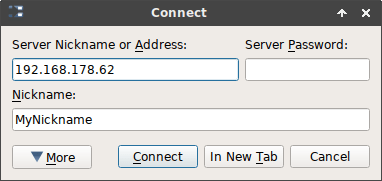
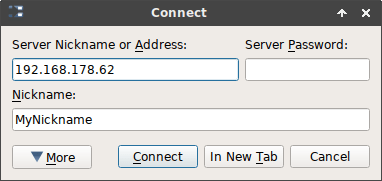
serveren indser, at serveren oprindeligt blev oprettet, og åbner derefter en anden dialog, hvor den anmoder om den såkaldte Privilegietast. Denne Privilegietast er det genererede token, som du har samlet et par trin før i en tekstfil.
Indsæt token i dialogboksen som følger:
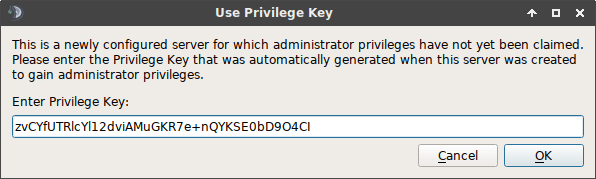
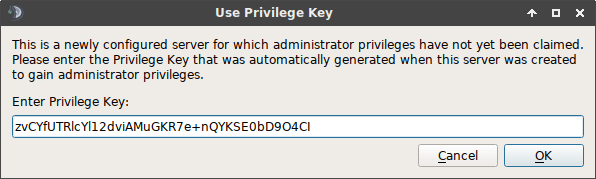
Husk, at privilegietasten er til engangsbrug for at konfigurere den oprindelige administrator. Når du har brugt dette token, skal du konfigurere resten af brugerne og give tilladelser efter behov.
nu skal du se et nyt symbol ved siden af dit kaldenavn, der siger, at du er administrator. Fra nu af skal du være i stand til at opbygge kanaler, servergrupper, redigere servernavne osv.
din TeamSpeak 3-server er nu helt konfigureret. Du kan lukke din SSH-forbindelse til din server, begynde at dele din serveradresse med dine venner og begynde at chatte.
Teamspeak Update
selvom TeamSpeak-programmet for det meste er ret stabilt, skal du passe på, at din server altid opdateres. For at opdatere TeamSpeak-serveren skal du gå til den officielle hjemmeside, hente den nyeste version og udtrække den.
filerne overskrives ved siden af databasefilerne. Det betyder, at du ikke behøver at starte forfra, når du aktiverer en opdatering. Før du opdaterer den, skal du dog stoppe TeamSpeak 3-serveren. Denne kommando vil gøre det nemt:
:~$ cd teamspeak3-server_linux_amd64
:~/teamspeak3-server_linux_amd64$ ./ts3server_startscript.sh stop
når du har udpakket de opdaterede serverfiler, kan du køre serveren igen:
:~/teamspeak3-server_linux_amd64$ ./ts3server_startscript.sh start
du skal også bruge en brandvæg eller en pakkefilteropløsning. Serveren med de nyeste sikkerhedsrettelser er en succes, men brandvægsløsningen vil stadig forbedre sikkerheden.
Læs også: Hvordan oprettes en Teamspeak-server på vinduer?
Sådan opsættes en TeamSpeak 3-Server på Ubuntu
den bedste måde at lave en TeamSpeak3-server på Ubuntu er at køre en VPS og installere den virtuelle kørende Ubuntu.
her er de trin, du vil følge, mens du kører en Teamspeak 3 På Ubuntu. Først og fremmest skal du logge ind på din virtuelle server via en SSH-forbindelse.
1-Sørg for, at dit system er opdateret
ved at skrive denne linje:
apt-get update && apt-get upgrade
2- Du skal oprette en bruger
ved at skrive:
adduser --disabled-login teamspeak
Opret din systembruger, og derefter, du kan springe brugerens personlige spørgsmål over ved at “gå ind.”
Bemærk: Gå til hjemruten ved at køre denne kommando
cd /home/teamspeak
3- Hent og installer derefter TeamSpeak 3 server
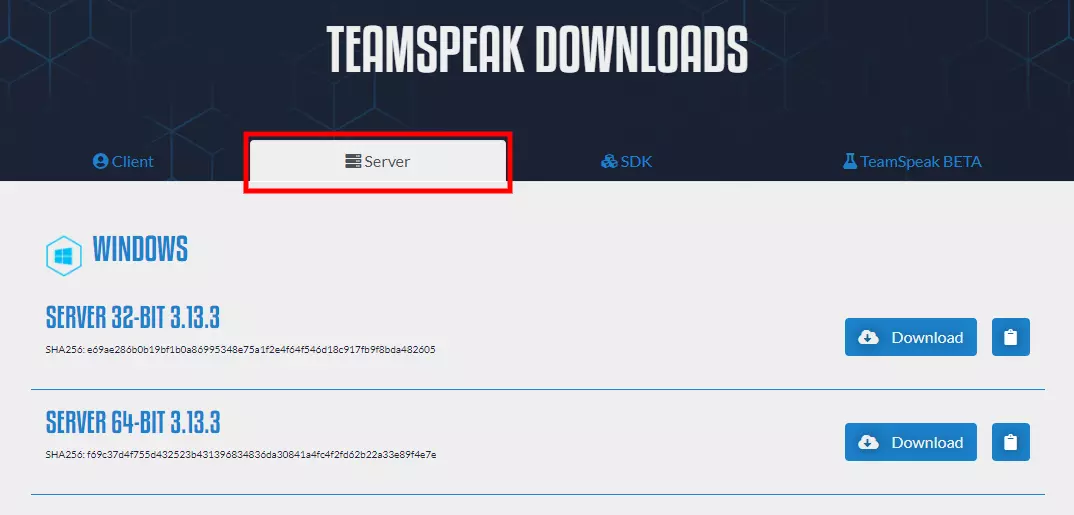
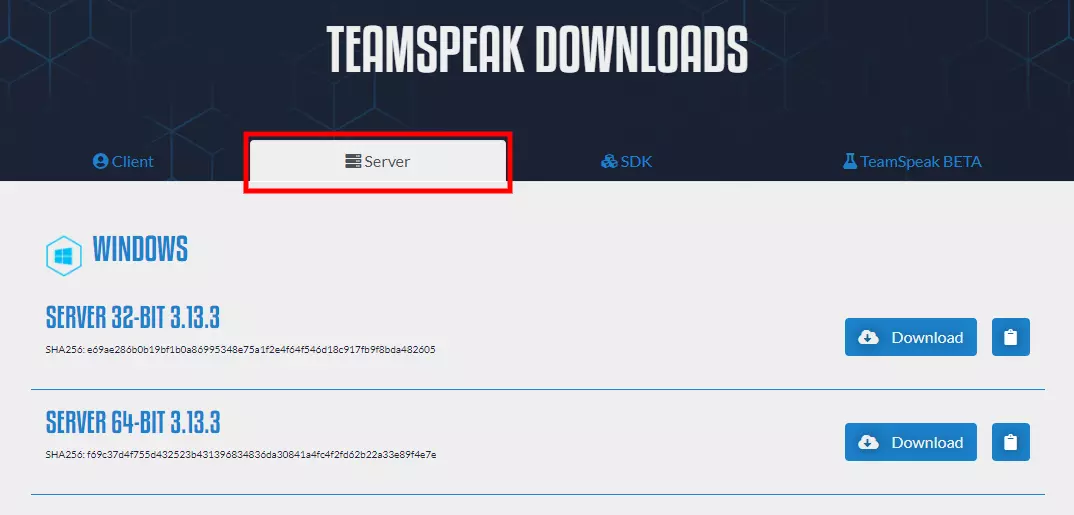
Husk at hente den nyeste version af TeamSpeak3. Efter det skal du udpakke filen og installere den.
du kan også hente den ved at køre denne:
https://files.teamspeak-services.com/releases/server/3.9.0/teamspeak3-server_linux_amd64-3.9.0.tar.bz2
4- Hent og udpak TeamSpeak 3 server og installer
når du har hentet uddraget, er det nødvendigt at pakke installationsfilen ud ved hjælp af denne kommando
tar xvf teamspeak3-server_linux_amd64-3.9.0.tar.bz2
BEMÆRK: Fjern den hentede fil ved at skrive kommandoen:
rm teamspeak3-server_linux_amd64-3.12.1.tar.bz2
- nu indeholder en ny mappe alt det væsentlige indhold til TeamSpeak-serveren.
- Flyt denne mappe til home “cd teamspeak3-server_linuks_amd64 & & mv * /home/teamspeak”
- indtast kommandoen “ls”, så vises en lignende skærm, hvis alt går godt.
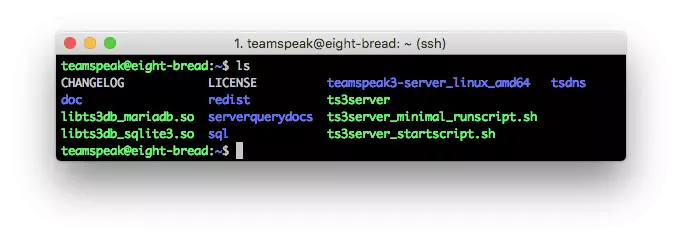
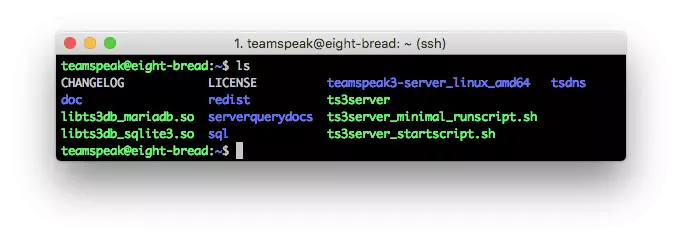
5- Accepter TeamSpeak 3 Vilkår og betingelser
i betragtning af TeamSpeak 3 server version 3.1.0-udgivelsen er det en forpligtelse at acceptere licensaftalen.
den nemmeste måde at oprette en fil på er at acceptere licensen er at udføre nedenstående kode:
touch /home/teamspeak/.ts3server_license_accepted
så denne kode vil gøre dig til en ny tom fil til gengæld for en licensaftale.
6-Start TeamSpeak 3 server
for at starte serveren ved opstart skal du konfigurere TeamSpeak 3 server ved at oprette en fil “TeamSpeak.service “i denne mappe” /lib/systemd/system.”
Type:
sudo nano /lib/systemd/system/teamspeak.service
denne fil skal indeholde:
Description=TeamSpeak 3 ServerAfter=network.targetWorkingDirectory=/home/teamspeak/User=teamspeakGroup=teamspeakType=forkingExecStart=/home/teamspeak/ts3server_startscript.sh start inifile=ts3server.iniExecStop=/home/teamspeak/ts3server_startscript.sh stopPIDFile=/home/teamspeak/ts3server.pidRestartSec=15Restart=alwaysWantedBy=multi-user.target
Kopier dette script til en tom fil, og gem den derefter uden en udvidelse.
aktiver derefter scriptet på serverstart:
systemctl enable teamspeak.service
systemctl start teamspeak.service
denne skærm vises, når TS3-serveren fortsætter korrekt.
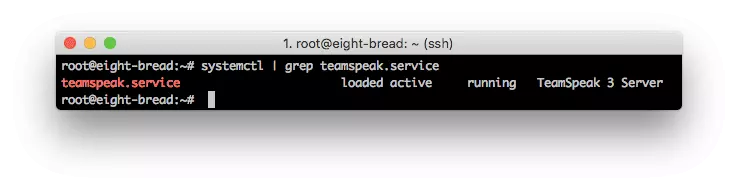
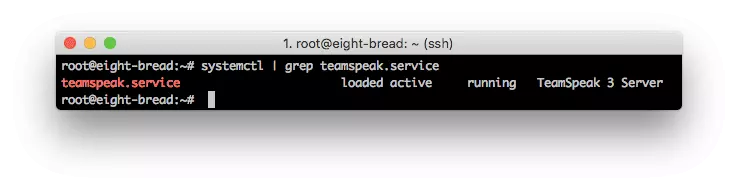
Bemærk: for at kontrollere, om ovenstående tjenester er tilføjet med succes,
Type:
systemctl | grep teamspeak.service
denne kommando,
service teamspeak status
vil kontrollere serverens status i det sidste trin.
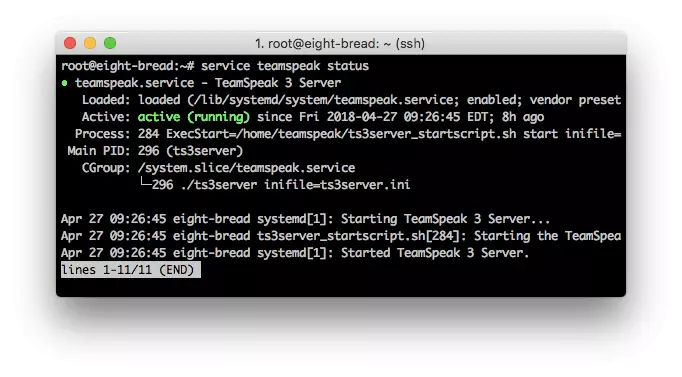
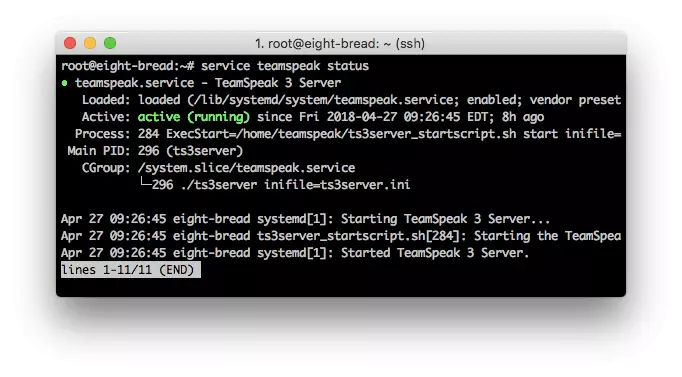
7- Hent den privilegerede nøgle
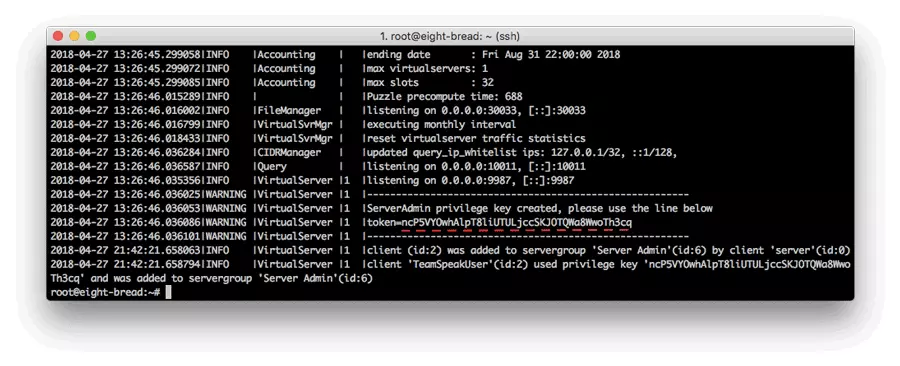
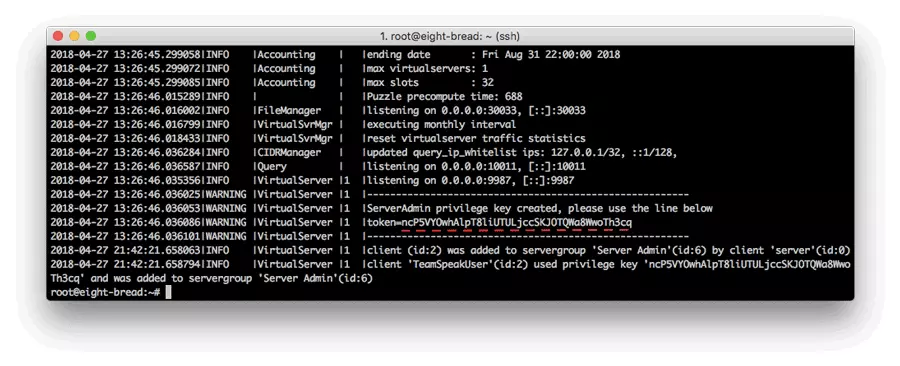
når Ts3serveren på Ubuntu kører med succes, skal du udføre den privilegerede nøgle:
cat /home/teamspeak/logs/ts3server_*
når du vil oprette forbindelse til serveren.
Bemærk: din unikke nøgle ved siden af token og gem denne privilegerede nøgle, da du har brug for den til at oprette forbindelse.
8 – Opret forbindelse ved hjælp af TeamSpeak3 client
når serveren kører korrekt nu, skal du oprette forbindelse til den. For at oprette forbindelse til serveren skal du indtaste din VPS IP-adresse, serveradgangskode og vælge et kaldenavn (Visningsnavn).
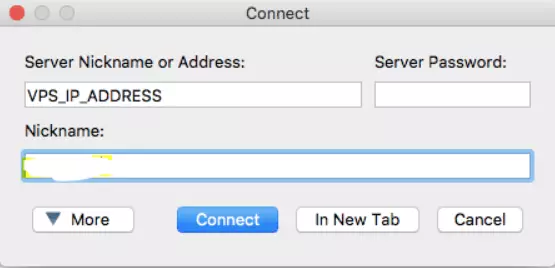
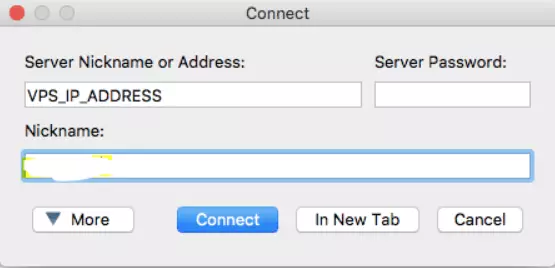
du bliver bedt om at indtaste token.
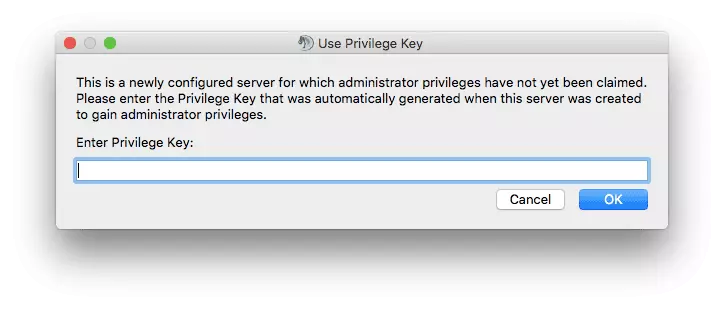
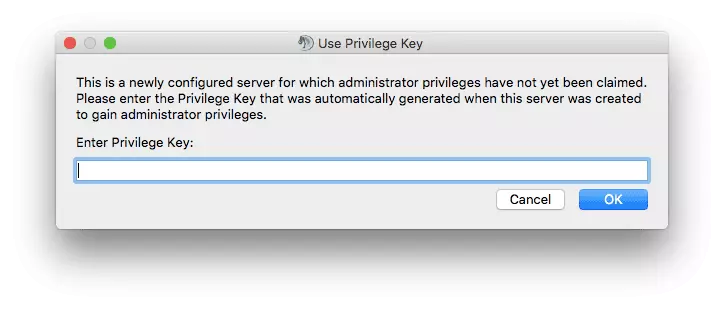
Sådan opsættes TeamSpeak-server på centos
installation af TeamSpeak-serveren på centos svarer til TeamSpeak-serveren på Ubuntu trin-for-trin guide. Lad os dykke ned i 7 trin, der gør TeamSpeak 3 server kører på centos7. Ligesom den forrige serverinstallation skal du først forbinde din VPS via SSH-protokollen.
køb dig selv en overkommelig VPS hosting service med CentOS til at køre din server på den. Med mere end 15 tilgængelige placeringer, bestil din foretrukne VPS-plan og kør samtidig flere virtuelle maskiner på vinduer eller billeder, eller installer andre kontrolpaneler som Plesk eller cPanel.
Tjek CentOS VPS planer
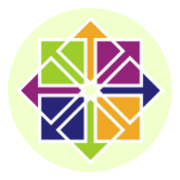
1- Opdater centos
Opdater først dine CentOS 7-serverpakker og installer derefter nødvendige afhængigheder til installationsprocessen ved at skrive nedenstående kommando:
yum -y update
2- Tilføj en ny bruger
opret derefter en bruger, så TeamSpeak-serveren kan køre i brugertilstand separat fra andre processer.
adduser teamspeak
skriv derefter følgende linje for at gå til den nye brugers hjemmemappe:
cd / home / teamspeak
3- Hent og udpakke TeamSpeak 3 server program
her er der to måder at hente den seneste installationsfil af TeamSpeak3 server til centos.
enten Hent TeamSpeak 3 server side
eller kører kommandoen” vGet”:
wget http://dl.4players.de/ts/releases/3.12.1/teamspeak3-server_linux_amd64-3.12.1.tar.bz2
udpak derefter tarball og flyt alle filerne til hjemmekataloget:
tar xvf teamspeak3-server_linux_amd64-3.12.1.tar.bz2
cd teamspeak3-server_linux_amd64 && mv * /home/teamspeak && cd .. && rm -rf teamspeak3-server_linux_amd64-3.12.1.tar.bz2
når overførslen er færdig, skal du skrive ” er ” og nedenstående skærm.
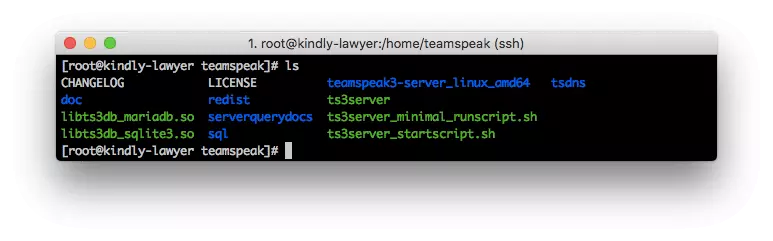
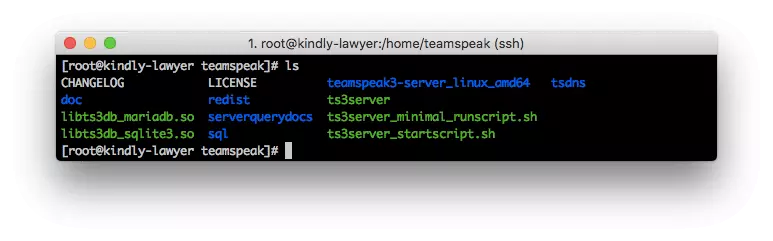
4- Accepter TeamSpeak 3 licensaftale
nu bliver du nødt til at acceptere licensaftalen. Den nemme måde at gøre det på er at oprette en tom fil:
touch /home/teamspeak/.ts3server_license_accepted.
derefter skal du tænde TeamSpeak 3-serveren og føje den til opstart.
5-Tænd for TeamSpeak 3-serveren
Start din TeamsSpeak3server ved opstart ved at følge dette script:
Description=TeamSpeak 3 ServerAfter=network.targetWorkingDirectory=/home/teamspeak/User=teamspeakGroup=teamspeakType=forkingExecStart=/home/teamspeak/ts3server_startscript.sh start inifile=ts3server.iniExecStop=/home/teamspeak/ts3server_startscript.sh stopPIDFile=/home/teamspeak/ts3server.pidRestartSec=15Restart=alwaysWantedBy=multi-user.target
Gem og luk filen. Start derefter TeamSpeak-serveren for nu, og aktiver den for at starte automatisk ved systemstart som følger.
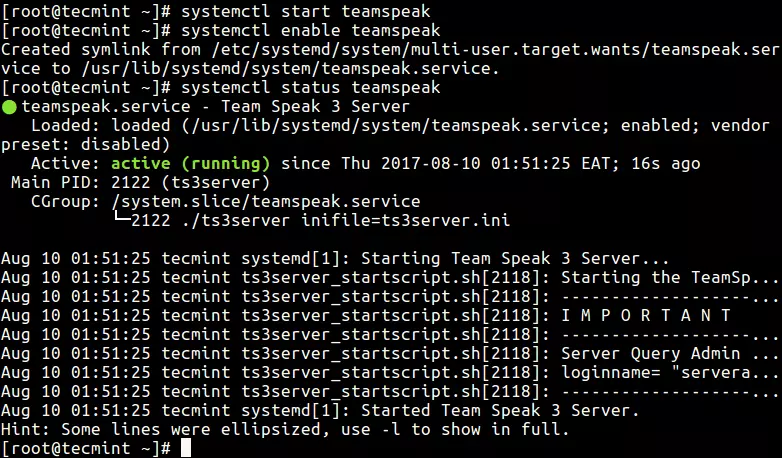
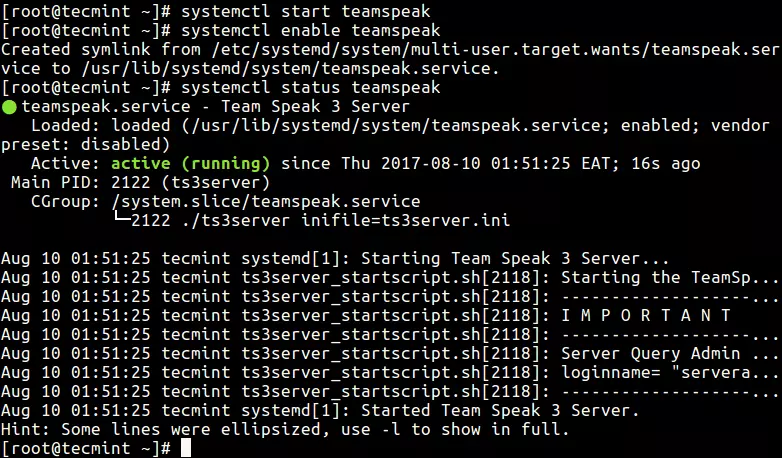
systemctl enable teamspeak.service
systemctl start teamspeak.service
få TeamSpeak 3 server rapport ved at skrive:
service teamspeak status
kontrollerer, om alt går med succes indtil videre:
systemctl | grep teamspeak.service
6- Hent den privilegerede nøgle
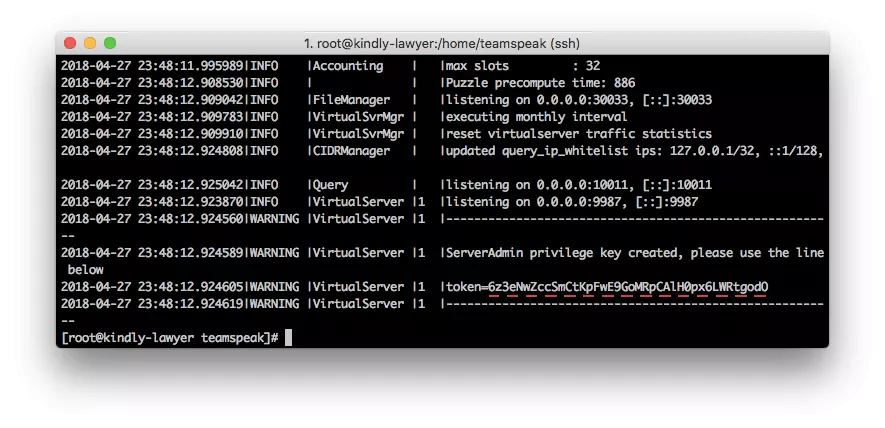
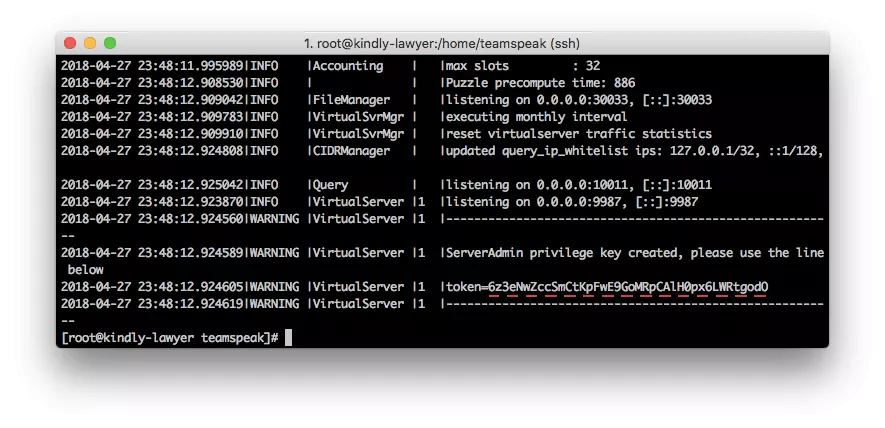
når du aktiverer TeamSpeak-serveren for første gang, genereres en administratornøgle, som hjælper dig med at oprette forbindelse til serveren via en TeamSpeak-klient.
Kør denne kommando som den privilegerede nøgle til det sidste trin for at kopiere TeamSpeak 3 server token.
cat /home/teamspeak/logs/ts3server_*
7- Opret en ny forbindelse af TeamSpeak 3-klient
i sidste ende kan du forbinde din server via TeamSpeak-klienten. Indsæt din dedikerede VPS IP-adresse i serverens kaldenavn eller adressefelt.
indsæt den tidligere hentede privilegerede nøgle, når den fremkaldes.
Hvordan opbygger jeg en TeamSpeak Server?
hele processen begynder med at få adgang til din VPS via SSH og kan opdeles i 6 nemme trin.
- Byg en ny systembruger
- Hent og udpak TeamSpeak 3 server
- Accepter TeamSpeak-licensaftalen
- Start TeamSpeak server
- Hent den privilegerede nøgle
- Opret forbindelse via TeamSpeak-klient
køb dig selv en overkommelig TeamSpeak VPS virtuel maskine. Det giver dig den fulde funktionalitet, såsom alle administratorrettigheder og root-adgang. Teamspeak er en VoIP ansøgning om lyd kommunikation mellem brugere med en helt gratis Vinduer OS. Du kan også vælge at installere
Tjek Teamspeak VPS planer

konklusion
da TeamSpeak er en bekvem og billig applikation, vil alle virksomheder primært investere i at øge deres vidensikkerhed. Det er et kommunikationsværktøj, der kan være tilgængeligt og installeret i flere forskellige operativsystemer.
så denne vejledning spiller en afgørende rolle for at fortælle dig, hvordan du konfigurerer din server så let som muligt uden at spilde tid. Derfor kan du bedre koncentrere dig om din kerneforretning i stedet for at debugge IT-problemer.